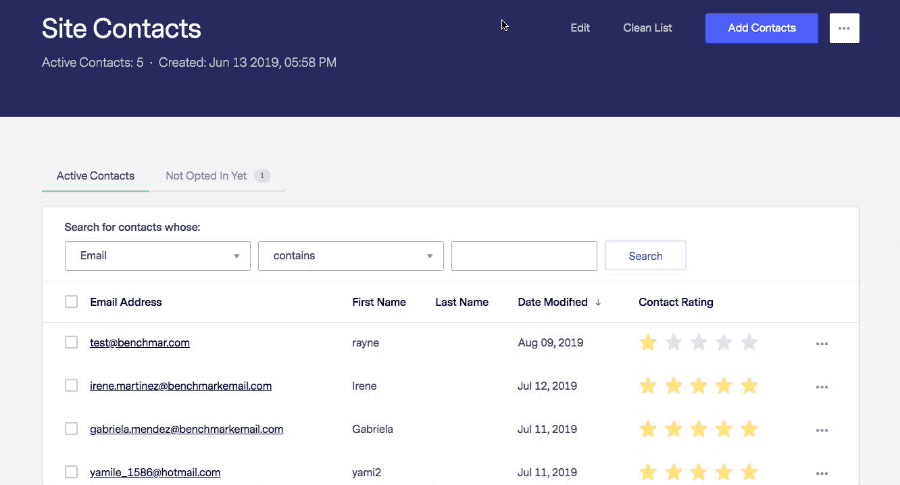Startseite der Wissensbank  Kontaktlisten
Kontaktlisten  Wie kann ich benutzerdefinierte Felder zu meiner Kontaktliste hinzufügen?
Wie kann ich benutzerdefinierte Felder zu meiner Kontaktliste hinzufügen?
Wie kann ich benutzerdefinierte Felder zu meiner Kontaktliste hinzufügen?
Kontaktlisten
Aktualisiert am 12. Januar 2022
Sie können ein benutzerdefiniertes Feld zu Ihrer Kontaktliste hinzufügen, indem Sie ein Standardfeld durch ein neues Feld ersetzen. Für jeden Kontakt stehen 28 Felder zur Verfügung, von denen jedoch nur 24 angepasst werden können. Die Felder Name, zweiter Vorname, Nachname und E-Mail-Adresse können nicht geändert werden. Um zu erfahren, wie Sie ein Kontaktfeld bearbeiten oder anpassen können, gehen Sie wie folgt vor.
- Wählen Sie in Ihrem Dashboard-Menü Kontakte und klicken Sie dann auf Kontakte.
- Klicken Sie dann auf die Liste, die Sie anpassen möchten.
- Klicken Sie dann auf die Option Bearbeiten.
Hinweis: Wenn Sie die Registerkarte Bearbeiten nicht sehen, klicken Sie auf das Symbol Weitere Optionen und wählen Sie Bearbeiten.
- In den Einstellungen der Datenfelder scrollen Sie nach rechts, um die verfügbaren Zusatzfelder zu sehen.
- Suchen Sie das Feld, das Sie bearbeiten oder hinzufügen möchten, und geben Sie den neuen Namen in das Feld Feldname ein.
- Ändern Sie bei Bedarf den Feldtyp.
- Wenn Sie fertig sind, klicken Sie auf die Option Speichern.
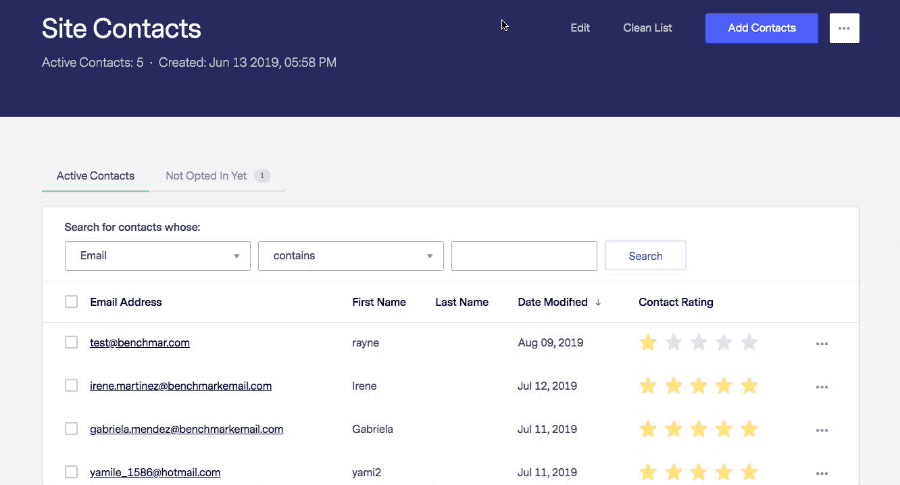
Ändern Sie die Reihenfolge der Felder oder Spalten in Ihrer Liste, um Ihre Listendaten jederzeit zu organisieren. Sie können Ihre benutzerdefinierten Felder in Ihren Berichten, Anmeldeformularen, beim Hinzufügen von Kontaktdetails zu einer E-Mail, beim Hinzufügen einer persönlichen Frage zu einer Umfrage und beim Importieren einer Datei mit Kontakten verwenden.
Verfügbare Typen des Felds:
- Alphanumerisch – Bei der Verwendung von Alphanumerisch können Sie sowohl Buchstaben als auch Zahlen verwenden.
- Numerisch – Mit dem Datentyp Numerisch können Sie nur Zahlen eingeben. Zum Beispiel eine Telefonnummer oder das Alter.
- Richtig/Falsch – Wird verwendet, um alternative Antworten anzubieten.
Zum Beispiel: Eine Frage, die eine Richtig/ Falsch- oder Ja/Nein-Antwort erfordert.
- Datum – Speziell für ein Datum. Dazu gehören Monat, Tag und Jahr.
Hinweis: Standardmäßig sind alle verfügbaren Kontaktfelder als Alphanumerisch eingestellt, mit Ausnahme der Felder Datum 1 und Datum 2.
Bei der Verwendung einer benutzerdefinierten Liste für ein Anmeldeformular gibt es einige Dinge zu beachten:
- Die Feldtyp Option, die Sie in Ihrer Liste hinzufügen oder ändern, muss mit den Listenfeldern übereinstimmen, die Sie in Ihrem Anmeldeformular auswählen.
Zum Beispiel
Wenn Sie Alphanumerisch als Feldtyp verwenden, benutzen Sie:
- Einzeilig, Radio, Check, Datum, Land, US-Bundesstaaten und kanadische Provinzen
Wenn Sie Numerisch als Feldtyp verwenden, benutzen Sie:
- Einzeilig, Optionsfeld, Prüfen und Datum
Wenn Sie Richtig oder Falsch verwenden, verwenden Sie:
- Einzeilig, Optionsfeld und Kontrollkästchen
Bei Verwendung von Datum als Feldtyp verwenden Sie:
Wichtig
- Wenn Sie den Feldtyp AlphaNumeric verwenden, können Sie bis zu 200 Zeichen hinzufügen, aber die Anzahl der Zeichen kann je nach verwendeten Doppelbyte-Zeichen variieren. Klicken Sie hier, um mehr zu erfahren.
- Benutzerdefinierte Felder sind nur für den regulären Listenimport verfügbar. Wenn Sie einen Integrations Import durchführen, sind die benutzerdefinierten Felder nicht sichtbar.
- Während des Import-Zuordnung Prozesses ordnen Sie Ihre Listenfelder den benutzerdefinierten Feldern in Benchmark zu.
Wenn Sie noch weitere Fragen haben, setzen Sie sich bitte über E-Mail oder LiveChat mit unserem Kundendienst in Verbindung.
Weitere Artikel
None found
 Kontaktlisten
Kontaktlisten  Wie kann ich benutzerdefinierte Felder zu meiner Kontaktliste hinzufügen?
Wie kann ich benutzerdefinierte Felder zu meiner Kontaktliste hinzufügen?